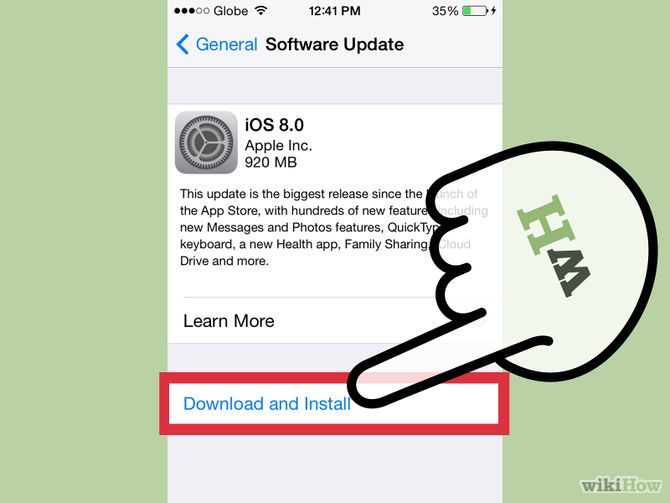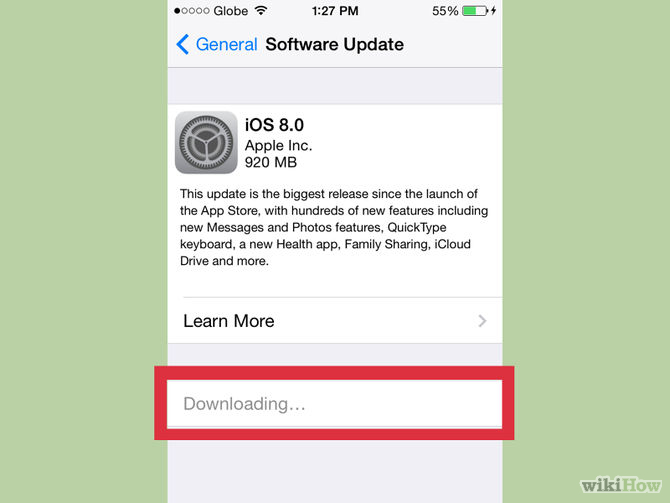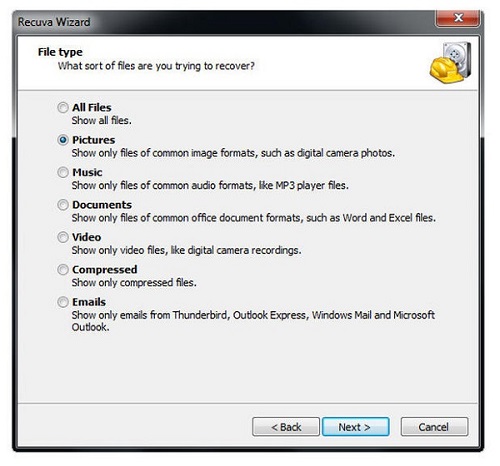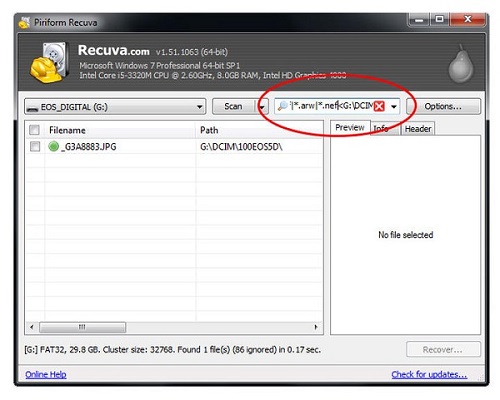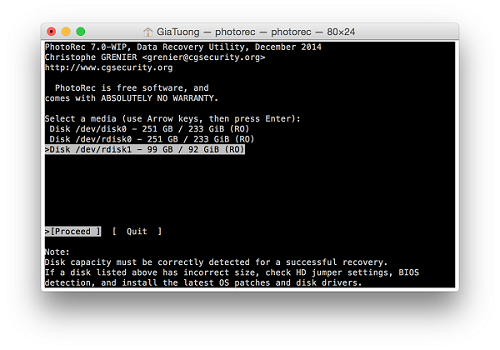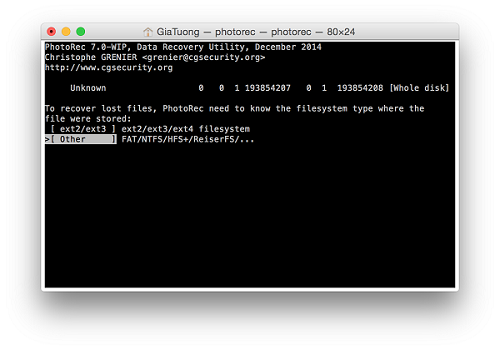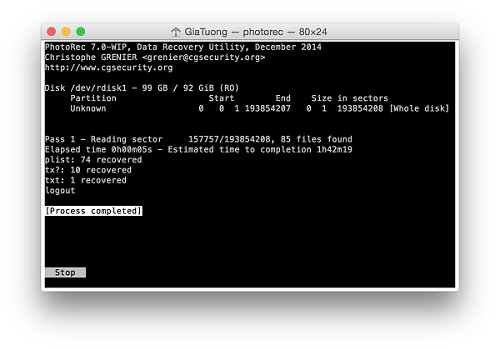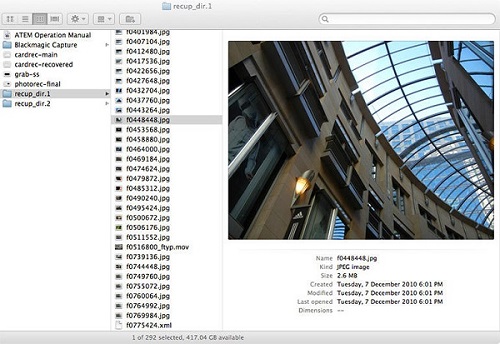Những thói quen cần thiết hỗ trợ sinh viên cho việc học tập đạt kết quả cao. Bạn có thể tham khảo xem một số thói quen đã có và còn thiếu những thói quen nào thấy thiết yếu, cần bổ sung
nhé.
1. Sao lưu tệp tin
Bạn đừng vội vứt đi những tài liệu mà bạn đã sử dụng , ngay sau khi đã qua một học kỳ, hoặc một nửa học kỳ.
Bạn hãy kiểm tra và lưu lại những tập tin quan trọng vào ổ đĩa cứng,
rất có thể những tài liệu quan trọng này sẽ giúp ích cho bạn trong những
công việc sau này.
2. Nên mua máy tính xách tay nào?
Thông thường theo thói quen, khi chọn mua một mẫu máy tính xách tay
để phục vụ cho nhu cầu về học tập của mình, bạn hay chọn những mẫu máy
tính xách tay mới nhất và có cấu hình cao tùy thuộc vào kinh tế của bạn.
Điều này chưa thực sự rất cần thiết, hãy lựa chọn một mẫu máy tính xách
tay phù hợp cho tất cả yêu cầu trước mắt với mức giá tương đối, số tiền
còn lại có thể giúp bạn mua sắm thêm những thiết bị cần thiết khác.
3. Sở hữu một chiếc điện thoại thông minh
Smartphone hiện tại không phải mặt hàng "xa xỉ" như trước kia mà
giờ nó rất phổ thông giá rẻ để bạn có thể sắm nó, nó có thể hỗ trợ bạn
tải về những ứng dụng trong việc học tập hữu ích, hoặc sắp xếp lịch
trình hợp lý hơn,khoa học hơn giúp bạn dễ dàng làm việc . Với một chiếc
điện thoại thông minh bạn sẽ năng động hơn vì có thể học tập hay làm
việc ở bất kỳ nơi đâu.
4. Phát triển các phép xã giao trên mạng
Bạn có thể sử dụng các phương tiện truyền thông như: mạng xã hội,
diễn đàn và gmail để nắm bắt thông tin nhanh nhất. Tích cực trực tuyến
trên mạng xã hội để tạo một mạng lưới cộng đồng cho riêng bản thân. Điều
này không chỉ giúp cho bạn trong các mối quan hệ xã hội mà còn tạo
nhiều cơ hội cho bạn hơn trong tương lai.
5. Linkedin quan trọng hơn bạn nghĩ
Linkedin là một mạng xã hội sẽ kết nối giữa bạn với các sinh viên,
các tổ chức lớn, các nhà tuyển dụng tiềm năng hay các cựu sinh viên...
Bạn nên có bước chuẩn bị trước và tự giới thiệu bản thân mình cho những
nhà tuyển dụng việc làm ngay từ lúc này.
6. Bắt đầu viết blog
Bạn hãy bắt đầu việc viết blog, đây là một giải pháp tiên tiến để nâng cao khả năng tiếp thị cho bản thân của bạn.
7. Nghiên cứu trực tuyến
Bên cạnh việc bạn đọc sách theo cách truyền thống qua sách……, bạn
có thể tìm hiểu và đọc sách trực tuyến giúp bạn trong việc nghiên cứu
trở nên sinh động và hứng thú hơn nhờ lượng thông tin nhiều và phong
phú. Bạn có thể tìm hiểu sâu hơn vào các môn học bằng cách thu thập tất
cả các dữ liệu từ tất cả các nguồn đáng tin cậy.
8. Xây dựng danh mục đầu tư trực tuyến
Bạn có thể chuẩn bị một hồ sơ thông tin chuyên nghiệp bằng những
thành tựu của bạn, các bài viết blog, cũng như tài liệu chia sẻ... Khi
bạn đi xin việc, bộ hồ sơ ấy sẽ cho họ biết những thông tin cần thiết và
những đánh giá tích cực ban đầu về khả năng của bạn.
9. Hủy đăng ký từ những người gửi tin "Spam"
Bạn sẽ bị làm phiền rất nhiều bởi những tin "rác" (và cả email
"rác") khi bạn đã đăng ký tham gia các trang mạng. Để hạn chế và kết
thúc những phiền phức đó bạn hãy huỷ bỏ những đăng ký không cần thiết,
nó sẽ giúp bạn tăng năng suất hoạt động cũng như bạn có thể tập trung
hơn , tìm những thông tin cần thiết hơn khi kiểm tra email và các thông
tin.
10. Tìm người giúp phân chia công việc trực tuyến
Trong trường hợp bạn đang phải “tung hứng” với công việc bán thời
gian, cùng với một lịch trình nghiên cứu khá kín mít. Điều cần thiết của
bạn là hãy chia sẻ công việc bằng cách tìm bạn bè, người thân cùng làm
việc với mình . Phân chia công việc một cách có khoa học và hiệu quả với
nhiều người sẽ tốt hơn, hiệu quả hơn, và quan trọng bạn sẽ tự tạo một
thói quen "làm việc nhóm".
Nguồn:
http://www.khomaytinhbang.com/sinh-vien-voi-10-thoi-quen-thoi-cong-nghe-so-nen-co/a820173.html





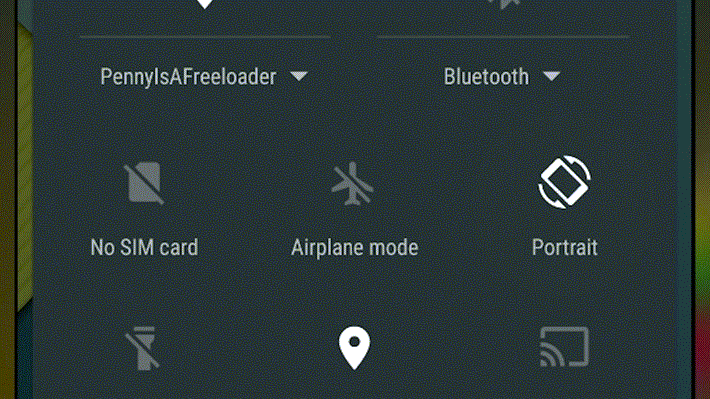
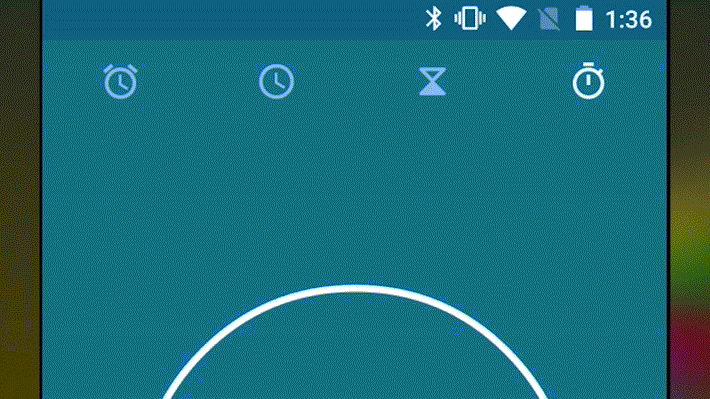






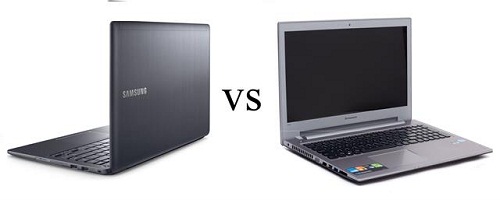












.jpg?0)